Test della webcam – Online, GRATUITO – VEED, TEST WebCAM
Test webcam
Contents
Controlla l’immagine e la qualità del video della tua webcam. Assicurati che l’illuminazione sia perfetta.
Metti alla prova la tua webcam
Fare clic su “Autorizza” quando viene visualizzata una finestra nel browser.
1. Fai clic sul pulsante “Avvia webcam” “.
2. Fare clic su “Autorizza” quando viene visualizzata una finestra nel browser.
3. Ora dovresti vedere l’immagine catturata dalla tua fotocamera. Regola la qualità dell’immagine, l’illuminazione e molto altro.
Guida alla risoluzione dei problemi
La tua webcam non funziona ? Non si vede alcuna immagine o informazione ? Nessun problema ! Segui solo questi semplici passaggi e gestiremo la tua webcam in un batter d’occhio:
Passo 1.
Se si utilizza una webcam esterna, verificare che sia connessa alla porta USB sul computer e il suo cavo di connessione non è danneggiato. Quando si collega una nuova webcam per la prima volta, generalmente vedrai una notifica sullo schermo o ascolterai un segnale. Puoi anche vedere un messaggio in cui devi fare clic su “autorizza” per dare accesso alla tua webcam al tuo computer.
2 ° passaggio.
Se vuoi vedere se la fotocamera è riconosciuta dal tuo computer, puoi controllare le impostazioni del sistema. Per gli utenti Mac, puoi accedervi facendo clic sull’icona Apple in alto a sinistra. Fai clic su “About This Mac” → “Report Sistema” → “Dispositivi”. In Windows, vai al pannello di configurazione, quindi seleziona “Mostra dispositivi e stampanti” per visualizzare i dispositivi di corrente.
Passaggio 3.
Assicurati che il tuo software sia aggiornato, incluso il tuo sistema operativo, i driver della webcam e il software che usi per la tua webcam. Se si utilizza una webcam esterna, controlla se è compatibile con il software utilizzato per utilizzarla.
Passaggio 4.
Alcuni modelli di webcam hanno un interruttore “on/off”. Assicurati che la fotocamera sia accesa se ne ha una.
Passaggio 5.
Avere solo un’applicazione che ha accesso alla fotocamera aperta entrambe. L’apertura di più di un’applicazione che utilizza la tua webcam può causare disfunzione.
Come funziona ?

1. Fai clic sul pulsante “Avvia la webcam”.
Fai clic sul pulsante con l’icona della fotocamera che indica “Avviare il test della webcam”.
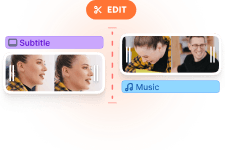
2. Fai clic su “Autorizza” nella finestra di contesto
Vedrai una finestra contestuale sullo schermo che richiede l’autorizzazione. Questo dà solo accesso alla tua webcam al nostro strumento. Lo strumento non registrerà la fotocamera. Fai clic su “Autorizza” in modo che inizi il test.

3. Controlla il flusso della tua webcam
Controlla l’immagine e la qualità del video della tua webcam. Assicurati che l’illuminazione sia perfetta.
Tutorial di test webcam online
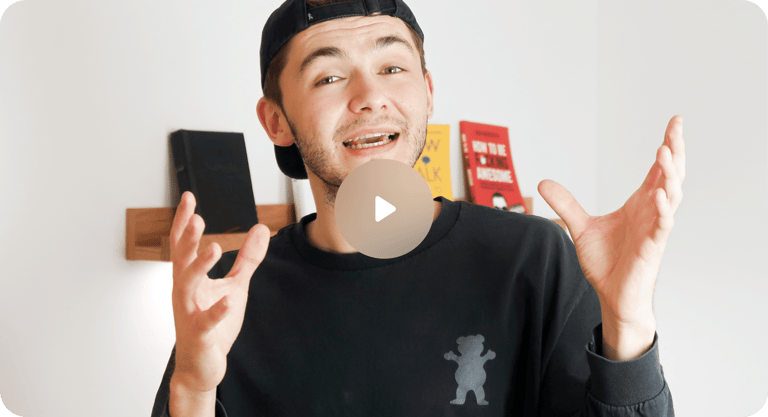
Azienda, istruzione e personale
Sia che tu ospiti chiamate professionali per i clienti, stai cercando di connetterti con i compagni di classe o altri educatori o fai comunicazioni video personali, è importante avere una connessione Webcam di alta qualità.
Il nostro strumento di test di webcam ti consente di verificare che la tua webcam funzioni perfettamente prima di entrare in una chiamata. Puoi essere sicuro che la fotocamera sia pienamente funzionale prima di entrare a far parte di una chiamata su Microsoft Teams, Google Meet, Zoom e altre piattaforme di videoconferenza.
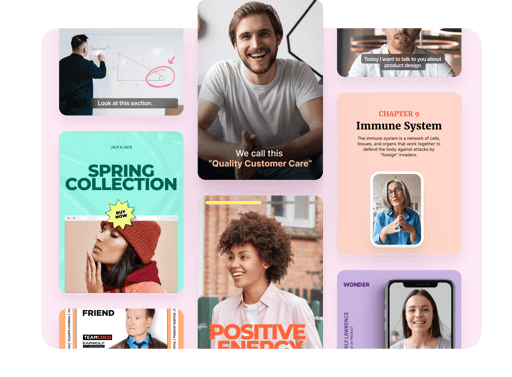
Nessuna registrazione richiesta
Non è necessario registrarsi per utilizzare il nostro strumento di test della webcam. Basta fare clic sul pulsante “Avvia la webcam” sopra e vedi come appare il flusso della fotocamera durante una videochiamata. È un modo semplice per testare la fotocamera online dal browser, invece di utilizzare applicazioni come Photobooth o installare altri software semplicemente per testarlo.
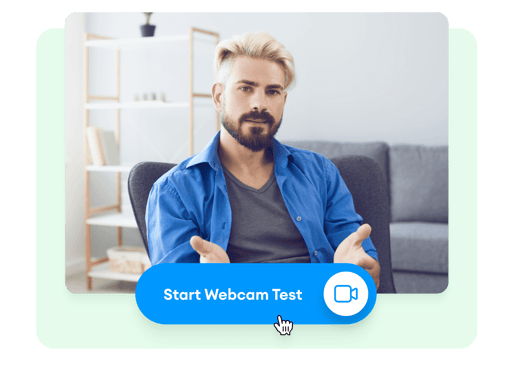
Gratuito
Il nostro strumento di test webcam è gratuito al 100 %. Non è necessario inserire i dettagli della tua banca per provarlo. Crediamo nella possibilità per i nostri utenti di provare gratuitamente i nostri prodotti prima di pagare. Abbiamo anche uno strumento di editing video online gratuito che puoi provare.
Test webcam
Controllo la qualità della tua telecamera web!
Lascia un’opinione sulla fotocamera e individua il posto nella valutazione delle migliori telecamere.
Ultime testimonianze
Per la prima fede ho ricevuto la mia richiesta di aiuto è eccellente e perfetto – Lahoumel Nabil
Grazie per questo strumento. Chi mi permette di sapere che la mia macchina fotografica funziona bene in Visio, quindi è l’altro interlocutore che ha un problema: Tamtam
Va tutto bene grazie al team di teste e maitence – Bouziane
Sui webcamtest.com
Questo sito fornisce uno strumento gratuito per testare la tua webcam online e verificare se funziona correttamente. In altre parole, puoi testarlo direttamente dal browser senza dover installare un software di terze parti. Nonostante tali mezzi, puoi iniziare a testare la tua webcam “in un clic” su diversi dispositivi, tra cui laptop, smartphone, televisori, tablet e altri. Qualunque cosa il dispositivo e il sistema operativo, a seguito dei test, non solo saprai se la tua webcam funziona, ma anche molte informazioni utili (nome della webcam, risoluzione, frequenza di immagini, numero di colori, colori, colori, colori, Colori, colori, colori, colori, colori, colori, colori, colori, qualità dell’immagine e molte altre specifiche). Inoltre, se lo strumento di test rileva i problemi con la tua fotocamera web, riceverai alcuni suggerimenti su come risolverli. Dopo aver terminato i test della webcam, tra le altre cose, puoi scattare foto con la tua webcam e scaricarli. Inoltre, puoi vederlo a schermo intero e valutare la tua webcam.
Perché devi testare la fotocamera?
- Hai acquistato o collegato una nuova webcam e si desidera verificare se funziona correttamente (il visualizzatore di webcam visualizzerà l’immagine in tempo reale).
- Hai dubbi sulle impostazioni di una webcam acquistata di recente e vuoi testare la tua webcam e le sue funzionalità (perché tutti i venditori non sono onesti).
- Hai diverse telecamere e vuoi confrontarle per scoprire qual è il migliore (più efficiente è la fotocamera, maggiore è il “livello di qualità”).
- Vuoi sapere se la fotocamera è dotata di un microfono integrato o di un altoparlante integrato (fai attenzione, questa funzione è un po ‘impantanata).
- Vuoi sapere quante immagini al secondo (FPS) fa la tua webcam (Low FPS causa discrepanze video).
- Vuoi sapere quanti colori contengono una foto scattata con la tua webcam (più colori significa migliore qualità dell’immagine).
- Vuoi conoscere la risoluzione della tua fotocamera web (le webcam di alta qualità hanno un’alta risoluzione e puoi fornire videochiamate HD).
- Controlla la qualità della tua webcam rispetto ad altre webcam (per questo, devi lasciare un’opinione sulla tua webcam).
Come testare la tua webcam?
Testare la tua webcam con il nostro strumento online è molto semplice: aspetta fino a quando le telecamere web non vengono rilevate e premere il pulsante “Test la mia fotocamera”. Se non si vede questo pulsante e non ricevi alcuna notifica, è probabile che si sia verificato un errore con il browser. Per aiutarti, per favore scrivici a [email protected]
Come viene testata la tua webcam?
- Prima di tutto, determina se il browser supporta le funzionalità che consentono l’accesso a dispositivi multimediali. In questo caso, visualizza un elenco di telecamere Web rilevate e necessari.
- Quando si preme il pulsante “Test My Cam”, il browser ti chiede il permesso di avviare la telecamera Web su questo sito.
- Dopo aver concesso l’accesso, la fotocamera verrà lanciata e vedrai il video nel visualizzatore di webcam..
- Ora è il momento di determinare la massima risoluzione della telecamera web (tra le altre cose, questo calcolerà il numero di megapixel e rileverà lo standard video supportato).
- Quindi, determinerebbe la qualità dell’immagine (incluso il numero di colori, la luminosità, la saturazione).
- Dopo alcune misure, viene determinato il numero di immagini al secondo (FPS).
- Tra gli ultimi test, viene calcolata la larghezza di banda della videoconferenza approssimativa.
- Infine, vengono visualizzati i risultati dei test, dei consigli e dei controlli aggiuntivi (vale a dire, prendendo istantanee, attivando la modalità a schermo intero, arrestare la webcam, aggiornare i dati).
Perché devi lasciare un commento?
Una volta terminati i test, puoi lasciare un’opinione sulla tua webcam. Non è obbligatorio, ma ti incoraggiamo a farlo per aiutare gli altri a comprare una buona webcam e andare in giro. Inoltre, dopo aver pubblicato la tua opinione, vedrai quanto è buona la tua fotocamera con gli altri.
Configurazione richiesta
Per testare la fotocamera, tutto ciò di cui hai bisogno è un browser moderno (sfortunatamente, Internet Explorer non appartiene a loro) che supporta l’accesso all’accesso ai dispositivi multimediali. Come hai notato, questo strumento di test WebCam non richiede alcun software aggiuntivo come Adobe Flash, Microsoft Silverlight o i moduli del browser aggiuntivi.
Di seguito sono elencati i sistemi operativi e le versioni minime dei browser supportati:
- Firefox 56.0
- Chrome 35.0
- Samsung Browser 2.1
- Opera Mobile 37.0
- Yandex Browser 18.1
- Android WebView 4.0
- Silk 73.6
- Edge 45.0
- Browser Vivo 8.2
- Android 4.0
- Chrome 45.0
- Firefox 48.0
- Firefox 75.0
- Firefox 26.0
- Chrome 37.0
- Chromium 65.0
- Yandex Browser 18.1
- Opera 45
- Firefox 48.0
- Chrome 49.0
- Safari 11.1
- Opera 72
- Firefox 44.0
- Chromium 37.0
- Edge 12.0
- Chrome 50.0
- Firefox 36.0
- Yandex Browser 17.1
- Opera 35.0
- Waterfox 56.2
- Iron 68.0
- Browser UC 6.0
- Opera Neon 1.0
- Elementi del browser 1.1
- Browser COC COC 81.0
- Chrome 49.0
- Maxthon 5.0
- Firefox 29.0
- Chrome 33.0
- Yandex Browser 16.6
- Sogou Explore 2.0
- Opera 43.0
- Browser UC 5.5
- Edge 87.0
- Iron 74.0
- Browser COC COC 49.0
- Icedragon 65.0
- Amigo 58.0
- Chrome 51.0
- Opera 63.0
- Firefox 69.0
- Edge 106.0
- Chrome 51.0
- Firefox 30.0
- Yandex Browser 18.1
- Opera 64.0
- Avast Safezone 1.48
- Edge 87.0
- Waterfox 56.3
- Edge Mobile 14.0
- Firefox 48.0
- Chrome 39.0
- Opera 36.0
- Yandex Browser 17.4
- Chrome 49.0
- Opera 36.0
- Firefox 38.0
- Edge 18.0
- Safari 12.1
- Chrome 87.0
- Safari 13.0
- Safari 11.0
- Chrome 63.0
- Firefox 63.0
- Opera 53
- Edge 81.0
Se il sistema operativo o il browser non è elencato qui, ciò non significa che non sia supportato. Semplicemente non è stato ancora testato. Pertanto, non esitare a controllarti.
Riservatezza
- Tutte le operazioni necessarie per il test vengono eseguite nel browser e tutti i dati vengono archiviati solo nella memoria del dispositivo dell’utente.
- Non salviamo le informazioni tecniche fino a quando l’utente non abbia pubblicato la sua opinione.
- Se l’utente non pubblica l’avviso, tutti i dati dalla memoria del dispositivo vengono distrutti quando la pagina è chiusa.
- Le opinioni sono pubbliche e contengono solo informazioni tecniche sulle telecamere testate.
- In nessun caso archiviamo le foto scattate dagli utenti con le loro webcam.
Avvertimento
I risultati del test dipendono da vari fattori, motivo per cui è impossibile garantire un algoritmo di test senza errore. Tuttavia, miglioreremo sempre il nostro strumento di test e correggeremo tutti gli errori trovati. Se trovi errori o se hai suggerimenti, ti preghiamo di contattarci [email protected]






